文章詳情頁
修復win10相機打不開并提示0xA00F4244(0x8007000E)的方法
瀏覽:64日期:2023-02-19 14:47:56
我們在安裝了電腦之后都會給它連接上攝像頭,并且經常使用到其中的相機功能,有的用戶在使用這個功能的時候遇到了錯誤提示:0xA00F4244(0x8007000E),隨著錯誤代碼還會出現一些系統的的建議,例如相機沒有正常的連接等等。小編在對這個故障進行錯誤排查之后發現出現這個代碼的原因是我們的電腦沒有和攝像頭連接在一起,當然不排除有的用戶是驅動出錯了!不管是哪一種故障,我們先來看看下面的這個解決方法吧!
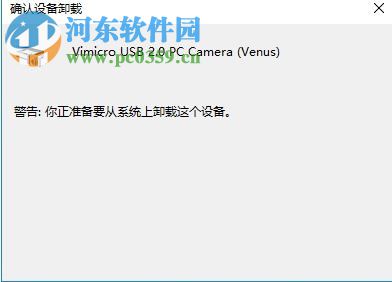 方法步驟:
方法步驟:1、使用鼠標右鍵單擊左下角的開始菜單,在開始菜單中單擊打開:設備管理器界面!
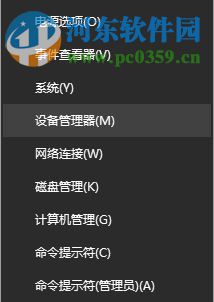
2、進入設備管理器界面之后接著使用鼠標單擊打開其中的圖像設置界面!
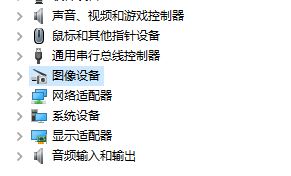
3、在右側的圖像設備選項中就可以找到電腦的攝像頭了,使用鼠標單擊它,將它從電腦中卸載即可!
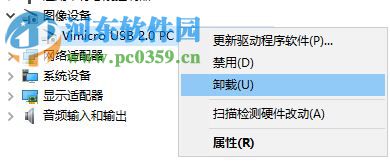
4、系統會彈出確認界面,選擇“確定”。
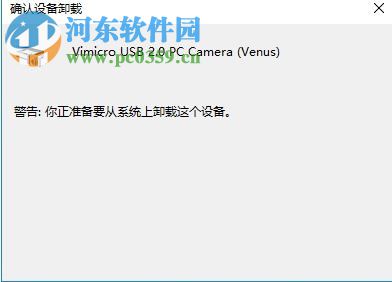
5、卸載之后圖像設備這個選項就會消失了,隨后使用鼠標單擊菜單欄中的“掃描檢測硬件改動”圖標!

6、剩下的系統就會自動處理了,我們只需要等待系統 處理完畢之后重啟電腦即可!
以上就是小編在Win10系統中解決打開相機時提示0xA00F4244(0x8007000E)的方法了,大家在使用這個教程卸載的時候不用擔心無法安裝,只要點擊了掃描檢測硬件改動按鈕之后系統會自動掃描電腦中確實的設備并自動安裝,有需要的用戶可以跟著小編一起操作喔!
相關文章:
排行榜
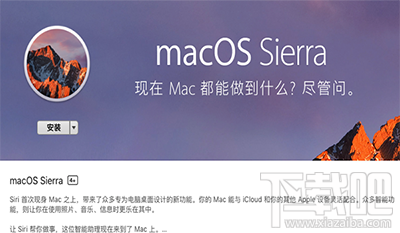
 網公網安備
網公網安備